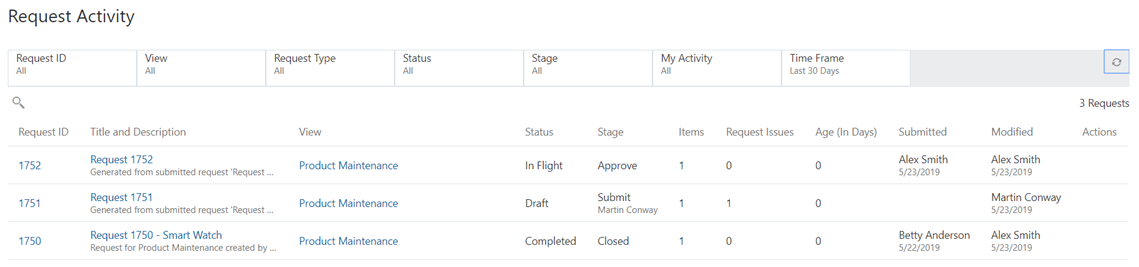公司總帳資料管理員步驟
- 在要求核准的電子郵件通知中,按一下連結以導覽到要求。
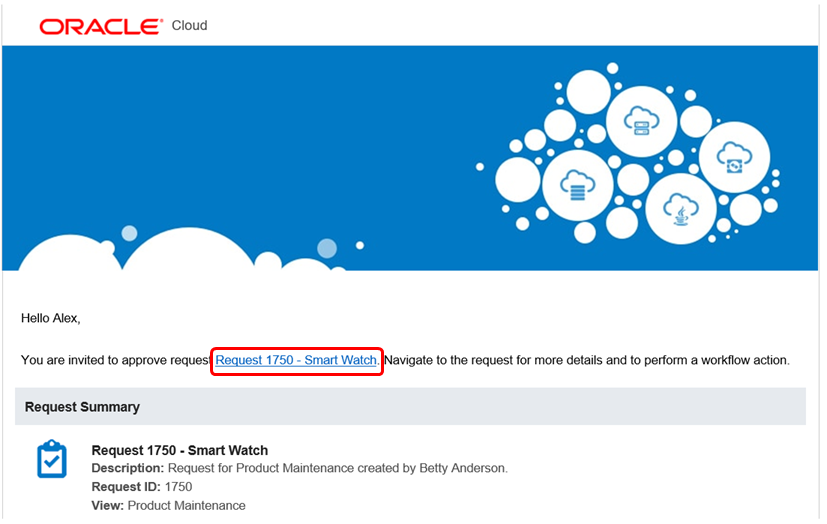
- 在「活動清單」中,按一下要核准的要求。
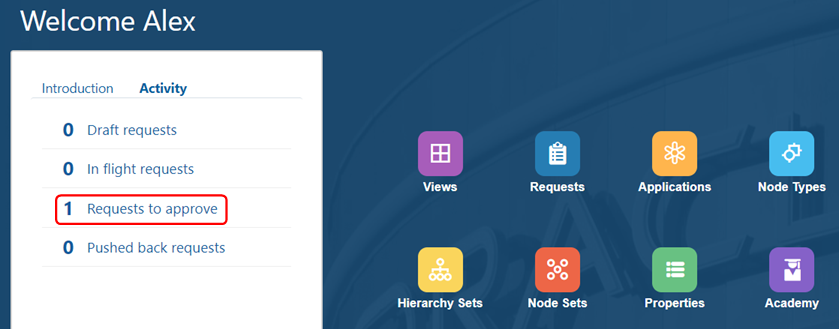
- 在「要求活動」中,為智慧型手錶要求按一下要求 ID。

要求會顯示在維護檢視中。因為 Alex 也是「財務關帳」資料管理員,所以他的資料權限可讓他查看「關帳」視點以及「總帳」視點。
- 在要求面板中,按一下註解,以檢視 Betty 的註解,然後按一下回覆。
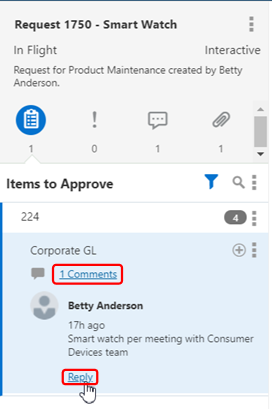
- 輸入回覆,然後按一下儲存。
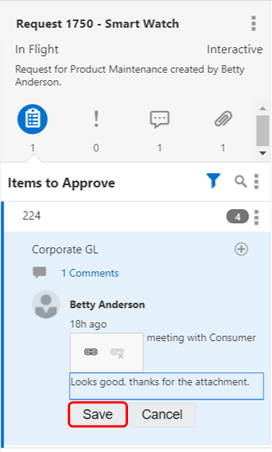
- 執行下列動作:
- 按一下核准。
- (選擇性) 輸入註解。
- 按一下確定。
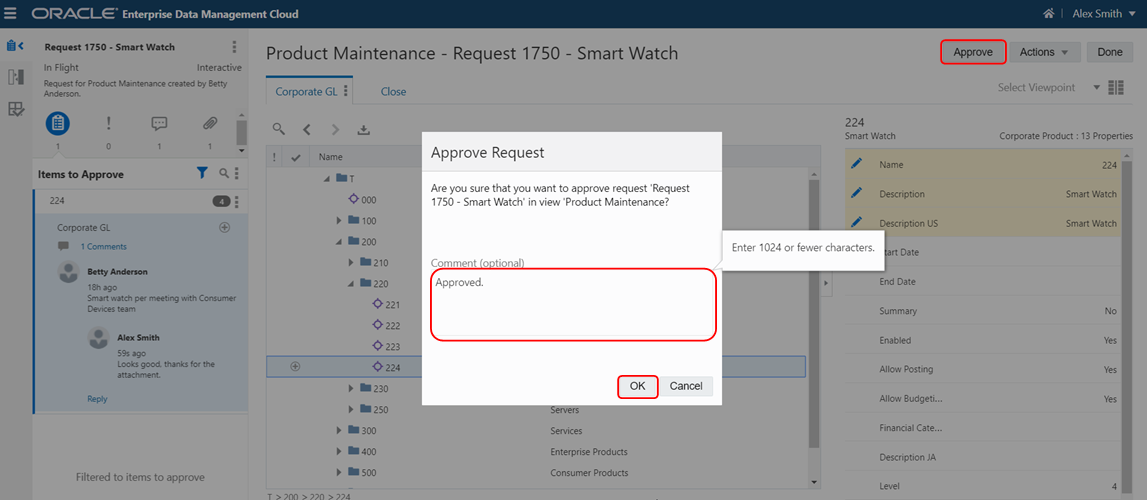
核准要求之後,會為 Financial Close 與 Corporate Planning 應用程式產生訂閱要求。
- 讓我們回顧一下產生的訂閱要求。按一下返回要求。
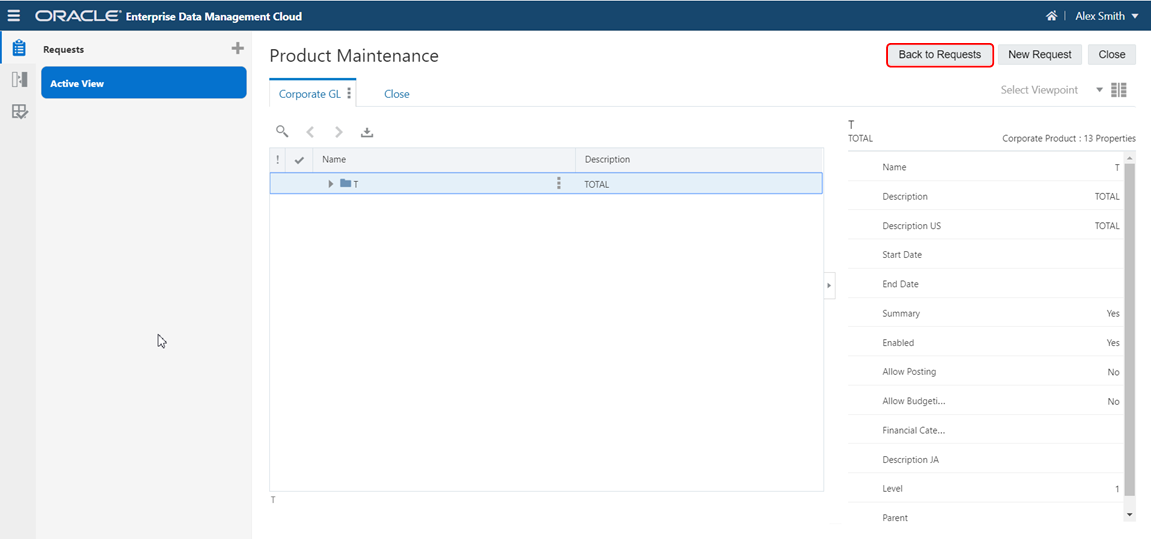
- 按一下重設所有篩選條件按鈕。

- 複查以下要求的狀態:
- 要求 1750 為已完成。這是 Betty 為 Corporate GL 應用程式輸入的要求。
- 要求 1751 處於草稿狀態。這是為 Corporate Planning 應用程式產生的訂閱要求;但是,由於驗證錯誤而無法提交。Corporate Planning 資料管理員 Martin 需要採取動作以更正驗證錯誤。
- 要求 1752 為進行中。這是為「財務關帳」產生的訂閱要求。此要求正等待資料管理員 Kerry 的核准。